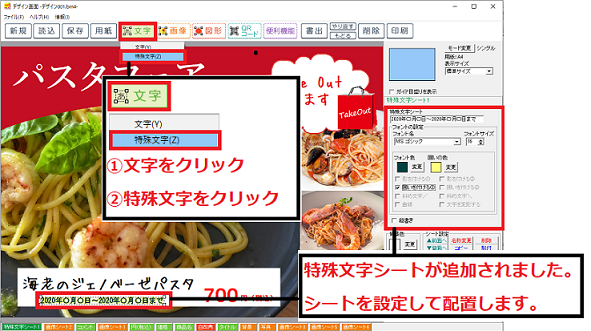シートの操作について
デザインを構成するシートの操作についての説明です。
シートについて
デザイン画面で、
ボタンを
クリックするとプレビュー編集エリアに下記のような点線の枠が表示されます。
![]()
※この点線の枠を「シート」といいます。
シート内は各ボタンに沿った内容のデータが表示されます。
各シートをプレビュー編集エリアに配置してデザインします。
各シートについての設定等、詳細はこちらをご覧ください。

シートを選択する
シートを選択する操作です。
プレビュー編集エリアにある文字や画像などをクリックします。
クリックした文字や画像の周りに点線が表示されましたら、
クリックしたシートが選択されています。
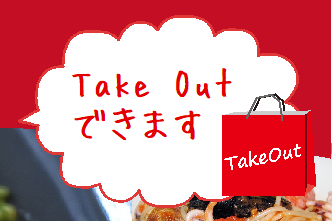
 クリックすると文字の周りに点線の枠が表示されます。
クリックすると文字の周りに点線の枠が表示されます。

シートが選択できない
シートが選択できない場合、下記ご確認ください。①タブ表示エリアでシートタブをクリックして選択します。
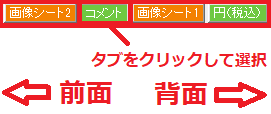
②シートが背面に隠れていないかご確認ください。
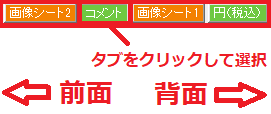
背面に隠れていると選択できません。
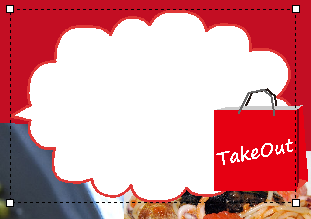
前面にあるシートを選択し、
シート設定エリアで▼背面へボタンをクリックして
背面に配置します。

③□位置固定のチェックを外します。
位置が固定されているとプレビュー編集エリアでクリックして
シートを選択できません。
タブ表示エリアでシートを選択し、シート設定エリアで□位置固定の
チェックを外します。
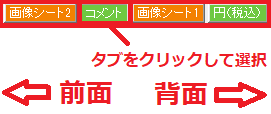
□位置固定のチェックを外します。
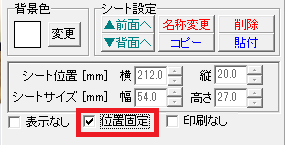
複数のシートを選択する
複数のシートを選択するには、
複数のシートを囲むように左クリックしたままマウスを移動すると
青い点線枠が表示されます。
対角線上にドラッグして選択したい複数のシートを青い点線枠で囲みます。
または、キーボードの[Shift]キーをクリックしながら選択したいシートの上をクリックすると
複数のシートを選択できます。


複数のシートが選択されると、各シートに赤枠がつきます。
この状態で、ドラッグまたはキーボードの矢印キーを押すと、選択している複数のシートを
同時に移動したり、同じ色やフォントに揃えたり、位置あわせをすることができます。
複数選択した場合のシート設定エリアについて
便利機能の複数選択モードをご覧ください。

シートのサイズ変更・位置を移動する
マウスのドラッグ操作で、シートサイズの変更やシートの位置を移動することができます。


また、シートを選択した状態で、画面右下にあるシート設定欄の数値を入力して
サイズと位置を調整できます。
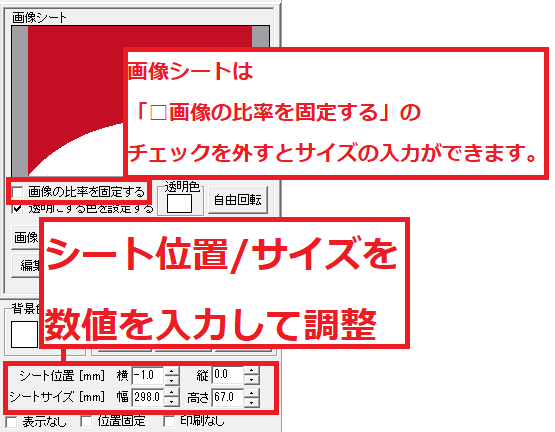
シートを追加する
シートを削除する
シートを削除します。
プレビュー編集エリアで削除するシートをクリックして選択し、
シート設定エリアの削除ボタンをクリックします。
※キーボードの「Delete」キーを押して削除することもできます。
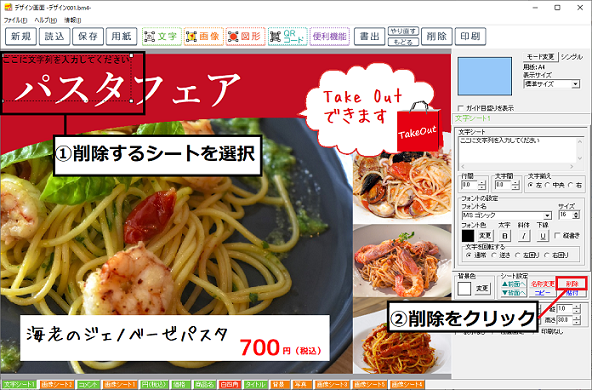

確認画面が表示されますのではいボタンをクリックすると
選択しているシートが削除されます。
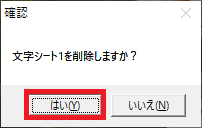
シートの内容を変更する
シートの内容を変更します。
プレビュー編集エリアでシートをクリックまたは
タブ表示エリアでシートタブをクリックしてシートを選択します。
例:文字シートの場合
※他のシートも同様に編集できます。
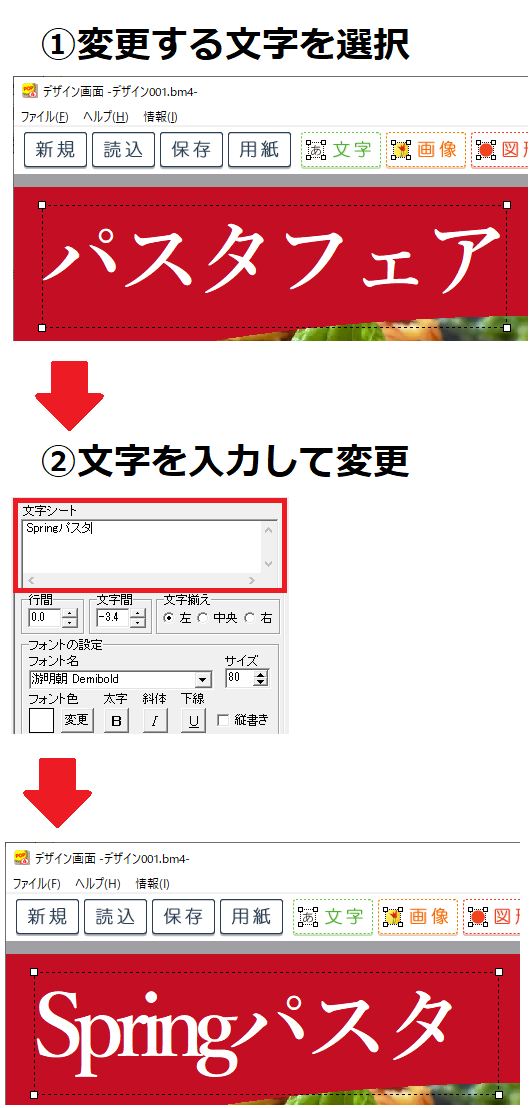
シートをコピーする・貼り付ける
シートをコピーして貼り付けします。
貼り付けた時は同じシートの上に貼り付きます。
■コピー
シートを選択します。


シート設定エリアでコピーをクリックします。


「〇個のシートをコピーしました」が表示されますので
OKボタンをクリックします。
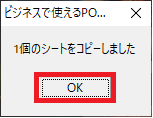
■貼り付け
貼り付ける時はシート設定エリアで貼付ボタンをクリックします。


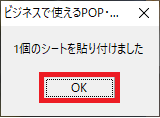

同じシートの上にコピーしたシートが貼り付きます。

ドラッグして配置します。

複数のシートを位置合わせする
複数のシートを選択するには、左クリックしたままマウスを移動すると
青い点線枠が表示されますので対角線上にドラッグして
選択したい複数のシートを青い点線枠で囲みます。
複数のシートが選択されると、各シートに赤枠がつきます。
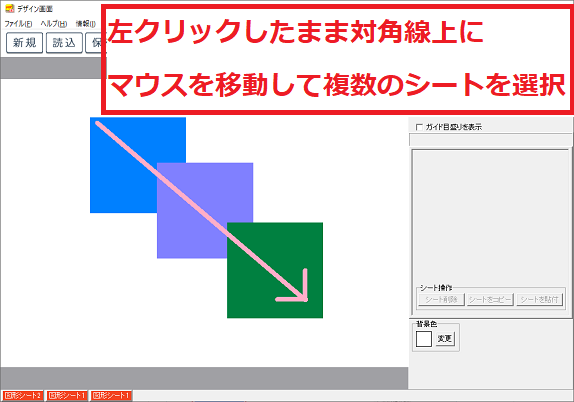

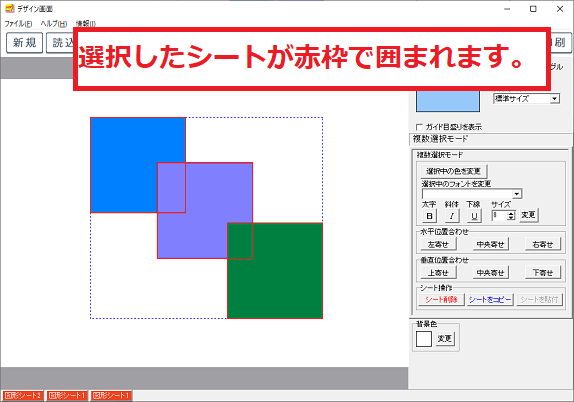

シート設定エリアで左寄せをクリックしてます。
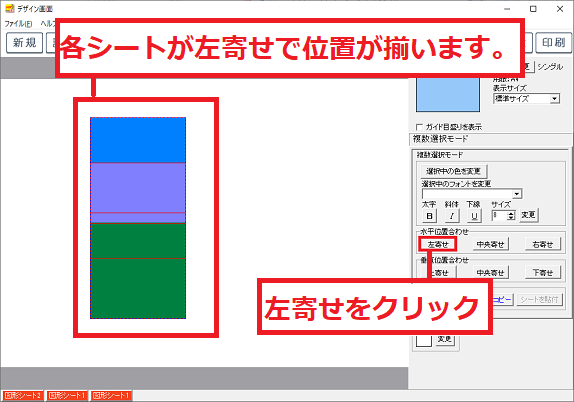
シート名を変更する
タブ表示エリアの各タブに表示された文字はシート名になっています。
データの内容に合うようにシート名を変更すると
シートの内容がタブを見て判別でき、タブでシートを選択しやすくなります。
シート名を変更するタブを選択します。
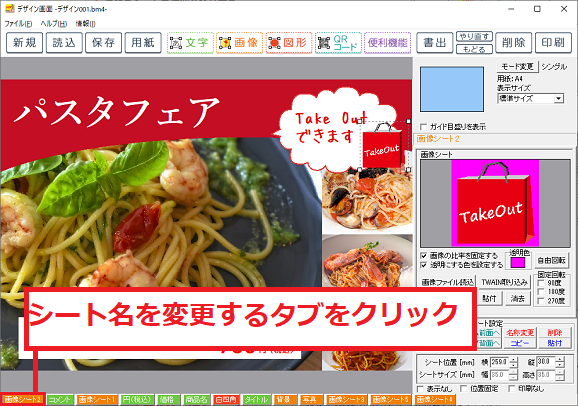

シート設定エリアの名称変更をクリックします。


シート名変更画面が表示されますので、
シート名を入力してOKボタンをクリックします。
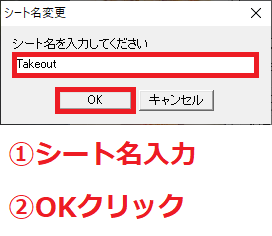


シートの重なり順を変更する
シートの前面、背面の重なり順を変更します。
必要なシートが背面にあると選択できなかったり、
表示されなかったりするので、その場合は前面に移動したり、
他のシートを背面に移動してください。
<前面に移動>
※背面に移動する時はシート設定エリアで▼背面へボタンをクリックします。
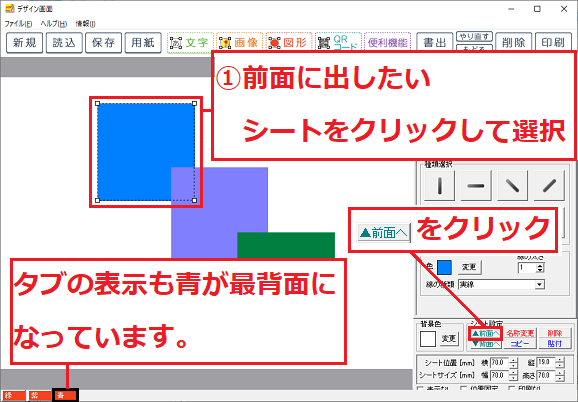

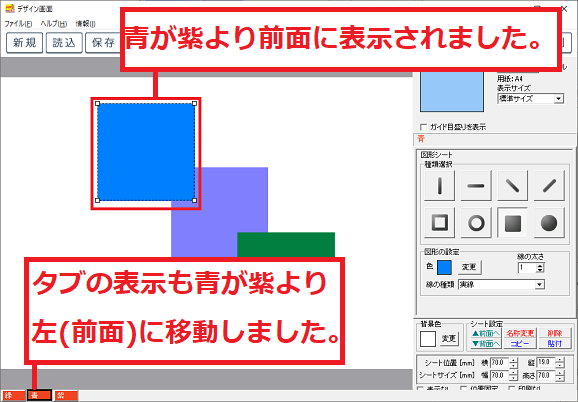
※▲前面へ
▼背面へボタンをクリックするごとに1つずつ重なり順が移動します。
シートの位置を固定する
位置や大きさが確定したシート(背景のシートなど)は、
シートの設定エリアにある[位置固定]にチェックを入れておくと、
誤って動かしてしまったりサイズが変わってしまうことがなくなり、
作業が行いやすくなります。
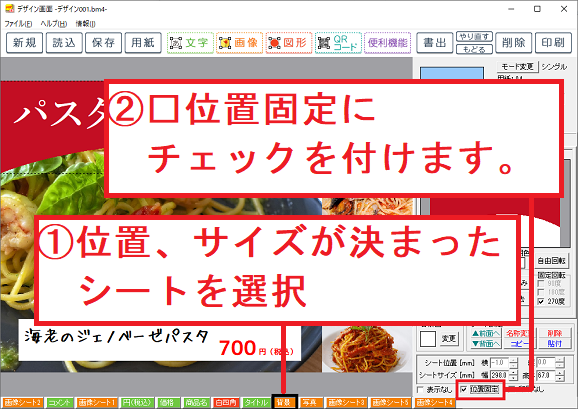
※□位置固定にチェックを付けたシートはプレビュー編集エリアで選択できません。
タブ表示エリアのタブで選択してください。
背景色の設定について
背景色欄の変更ボタンをクリックして、背景色を設定できます。
マルチモードの場合、各々の面に違うデザインを配置できますが
背景色はどの面も共通の設定になります。
違う背景色のデザインを作成したい場合は、図形シート(塗りつぶし四角)で
デザインを調整してください。
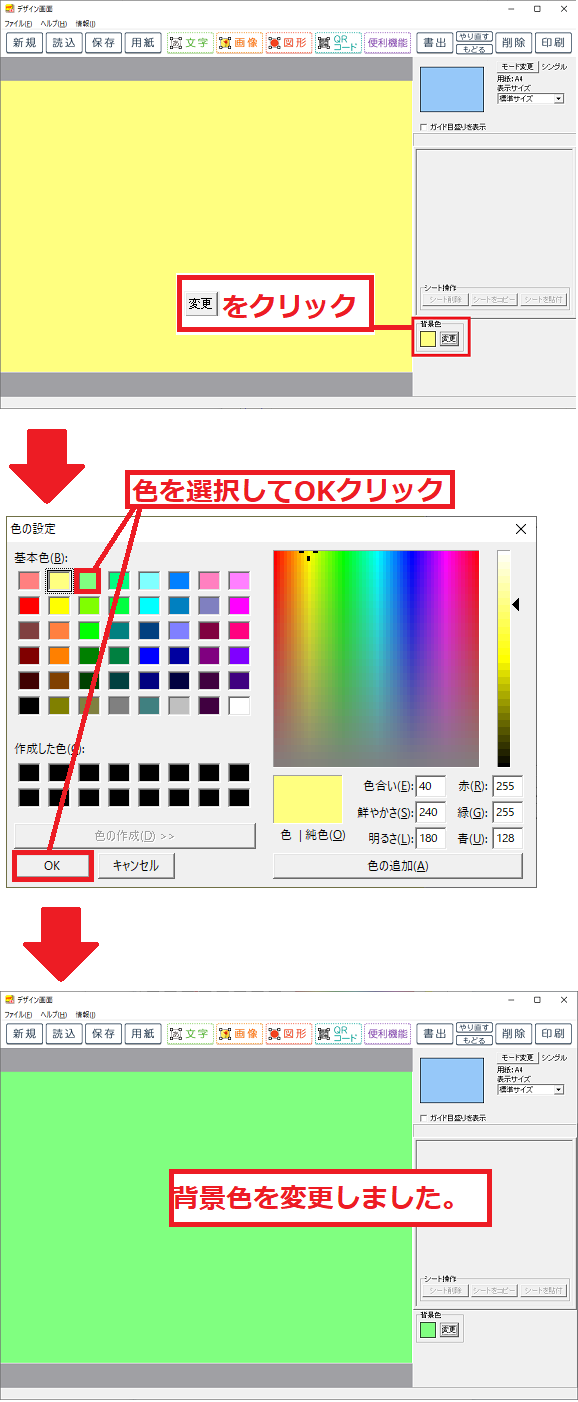
Copyright© IRT.Inc All rights reserved.